Apple Watchにアラームを追加する
「アラーム」App ![]() を使って、設定した時刻にApple Watchからサウンドを再生したり、Apple Watchを振動させたりできます。
を使って、設定した時刻にApple Watchからサウンドを再生したり、Apple Watchを振動させたりできます。
Siri: 以下のように言います: 「午前6時に繰り返しのアラームを設定。」
Apple Watchにアラームを設定する
Apple Watchで「アラーム」App
 を開きます。
を開きます。「アラームを追加」をタップします。
「午前」または「午後」をタップしてから、時間または分をタップします。
この手順は24時間表示を使用するときは必要ありません。
Digital Crownを回して調整し、
 をタップします。
をタップします。アラームのオン/オフを切り替えるには、アラームのスイッチをタップします。または、アラームの時刻をタップして、繰り返し、ラベル、およびスヌーズのオプションを設定します。
ヒント: 手首をタップしても音を出さないアラームを作成するには、消音モードをオンにします。

うたた寝を防止する
アラームが鳴ったときに「スヌーズ」をタップすると、数分空けてから再度アラームが鳴ります。スヌーズ機能を使いたくない場合は、以下の手順に従います:
Apple Watchで「アラーム」App
 を開きます。
を開きます。アラームのリストでアラームをタップしてから、「スヌーズ」をオフにします。

アラームを削除する
Apple Watchで「アラーム」App
 を開きます。
を開きます。リスト内でアラームをタップします。
一番下までスクロールして、「削除」をタップします。
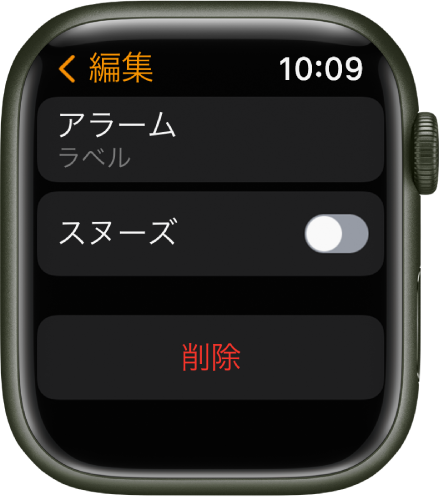
目覚ましアラームをスキップする
睡眠スケジュールの一部になっている目覚ましアラームがある場合は、当日の夜にのみそれをスキップできます。
Apple Watchで「アラーム」App
 を開きます。
を開きます。「睡眠 | 起床」に表示されているアラームをタップしてから、「今夜はスキップ」をタップします。
目覚ましアラームを含む睡眠スケジュールの作成方法については、Apple Watchに睡眠を設定するを参照してください。
iPhoneとApple Watchの両方に同じアラームを表示する
iPhoneにアラームを設定します。
iPhoneでApple Watch Appを開きます。
「マイウォッチ」をタップし、「時計」をタップしてから、「iPhoneからの通知をプッシュ」をオンにします。
アラームが作動するとApple Watchに通知が表示され、アラームをスヌーズしたりオフにしたりできます。(Apple Watchのアラームが作動してもiPhoneには通知されません。)
Apple Watchをアラーム付きのナイトスタンドクロックとして設定する
Apple Watchで「設定」App
 を開きます。
を開きます。「一般」>「ナイトスタンドモード」と選択してから、「ナイトスタンドモード」をオンにします。
ナイトスタンドモードがオンのときにApple Watchを充電器に接続すると、Apple Watchに、充電状況、現在の時刻と日付、設定したアラームの時刻が表示されます。時刻を表示するには、画面をタップするか、Apple Watchを軽くつつきます。テーブルを軽く押したり叩いたりするだけでも表示できることがあります。

「アラーム」Appを使ってアラームを設定すれば、ナイトスタンドモードのApple Watchが独自のアラームサウンドでやさしく起こしてくれます。
アラームが鳴ったら、サイドボタンを押してオフにするか、Digital Crownを押してその後9分間のスヌーズを設定します。

このガイドをダウンロード: Apple Books